Yhä useammat ihmiset etsivät keinoja estää Apple Musicin automaattisen toiston autoissaan tai iPhonet. Vaikka se on suoratoistopalvelun oletusominaisuus, automaattinen toisto tuo joskus enemmän haittaa kuin muuten. Lisäksi muut käyttäjät kokevat myös automaattisen musiikin toiston muissa laitteissa, kuten AirPodsissa, iPadeissa ja kuulokkeissa. Jos haluat oppia lopettamaan tämän, lue lisää tästä artikkelista.
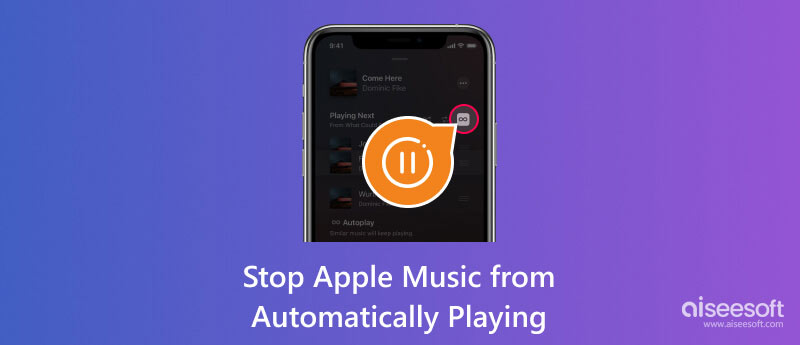
Mikä tahansa voi aiheuttaa toimintahäiriön Apple Musicissa. Vaikka olisit jo poistanut automaattisen toiston käytöstä ja se toistaa edelleen kappaleita automaattisesti, voit kokeilla näitä vinkkejä sammuttaaksesi sen kokonaan.
Tämän pitäisi olla ensimmäinen asia, joka sinun on tehtävä: varmista, että automaattinen toisto on jo pois käytöstä Apple Musicista. Seuraavia vaiheita voidaan käyttää iPhonessa, iPadissa ja iPod touchissa:
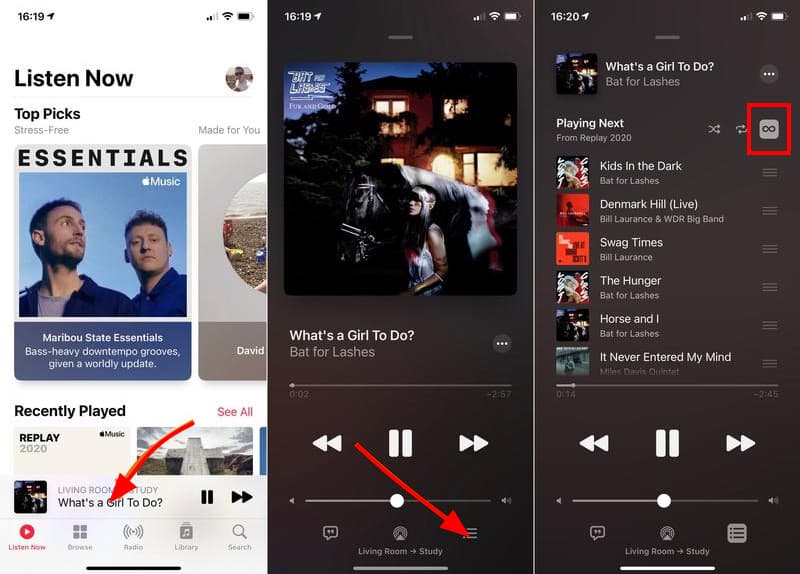
Ele-ominaisuuden avulla voit käyttää laitteesi toimintoa helposti. Mutta tämä voi olla syy siihen, miksi Apple Music toistaa automaattisesti iPhonessa. Jos aktivoit Eleen ja unohdit poistaa sen käytöstä, sammuta se seuraamalla esittelyä:
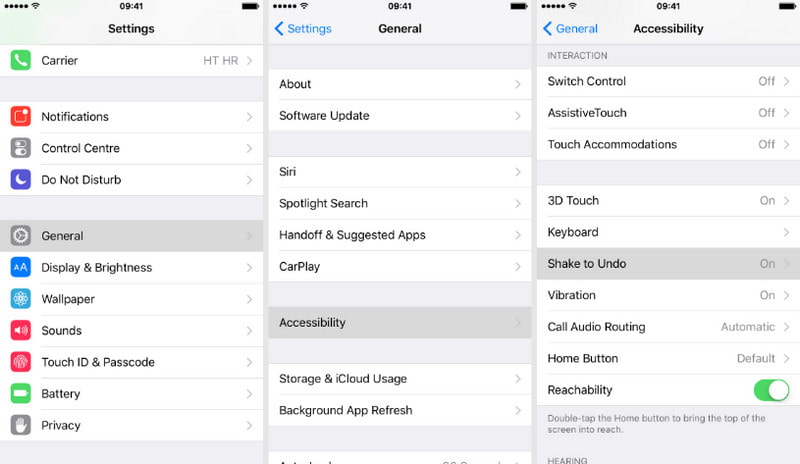
Jos et ole varma, mikä asetus säilyttää automaattisen toiston Apple Musicissa, voit tehdä sen nollaa kaikki asetukset. Se palauttaa laitteen oletusasetuksiin, joten varmuuskopioi tiedot iCloudiin ennen kuin jatkat. Sitten sinun tulee tehdä tässä:
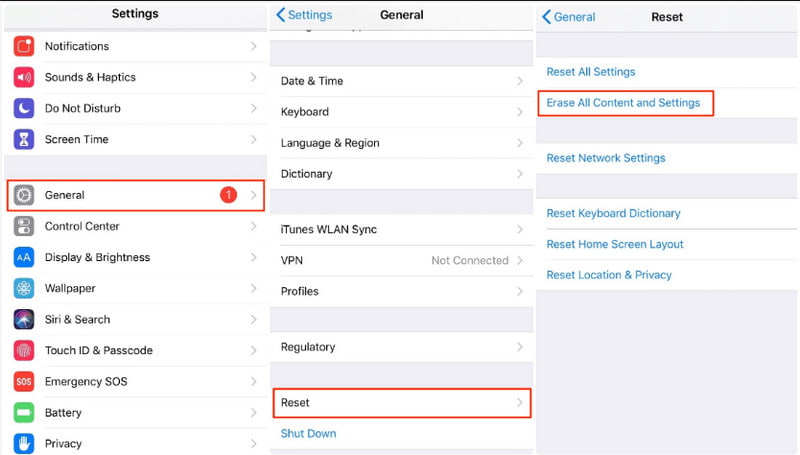
Entä jos tilanne on päinvastainen ja automaattinen toisto ei toimi Apple Musicissa? On suositeltavaa käyttää Aiseesoft iOS -järjestelmän palautus korjata laiteongelmat ammattimaisesti. Se tarjoaa useita työkaluja iOS-palautukseen, mukaan lukien yleinen kiinnitys muutamassa minuutissa. Kun käytät sitä, kaikki tuntemattomat ongelmat, jotka aiheuttavat Apple Musicin toimintahäiriöitä, korjataan helposti, samoin kuin muut akun ja laitteen asetusten vauriot. Lataa paras iOS-järjestelmän palautus Windowsille ja Macille korjataksesi iPhonet ja iPadit välittömästi!

Lataukset
Aiseesoft iOS -järjestelmän palautus
100 % turvallinen. Ei mainoksia.
100 % turvallinen. Ei mainoksia.
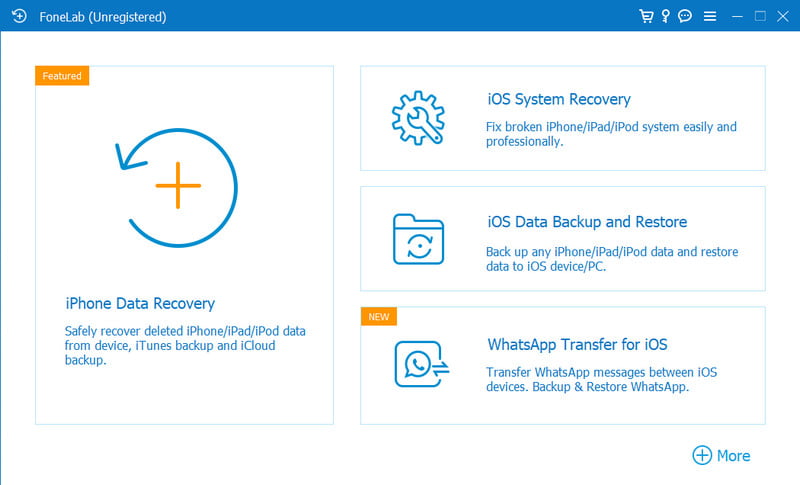
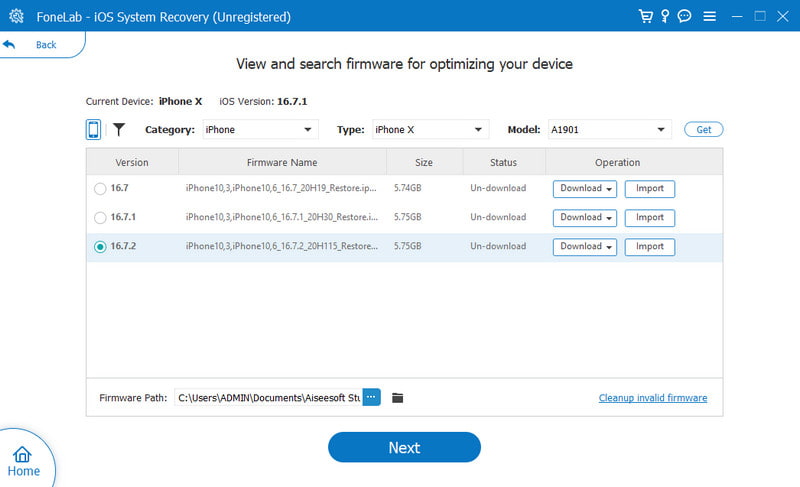
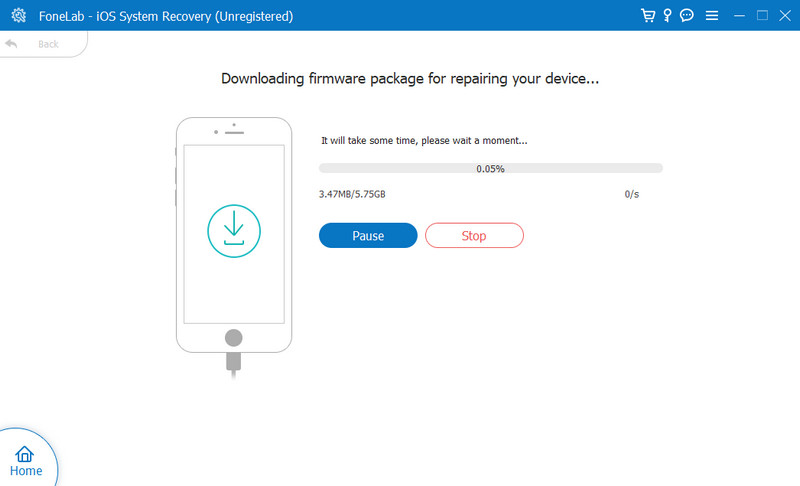
Jos kohtaat tuntemattomia häiriöitä käyttäessäsi Apple Musicia, voit myös antaa tämän palautustyökalun korjata ne puolestasi. Samaan aikaan on myös mahdollista käyttää tätä työkalua ongelman korjaamiseen, kun Apple Music Sing ei toimi iPhonessa.
Istuessasi autoon huomaat, että iPhonesi soittaa automaattisesti autostereosta. Vaikka sammuttaisit automaattisen toiston Apple Musicista, musiikki soi silti kaiuttimesta. Katso seuraavat ratkaisut autosi automaattisen toiston pysäyttämiseksi.
Yksi tapa yhdistää älypuhelimet autoon on Bluetooth. Sinun on poistettava se käytöstä estääksesi automaattisen toiston Apple Musicista. Sinun tarvitsee vain:
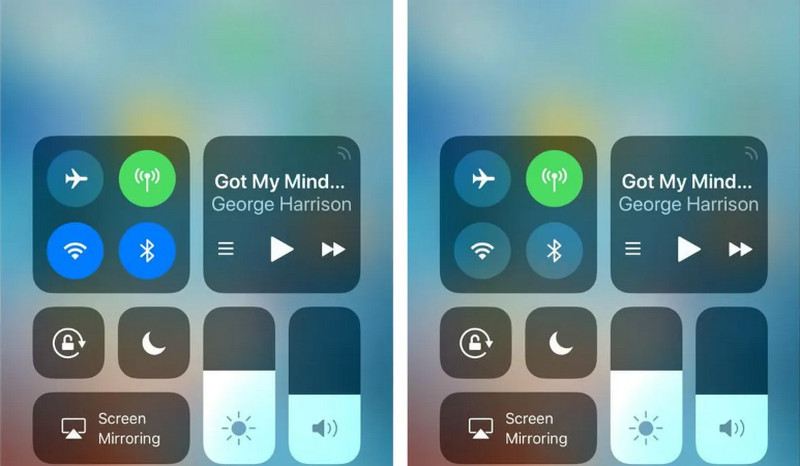
CarPlay on toiminto, jonka avulla iPhone voi ohjata auton ominaisuuksia. Koska sillä voi käyttää myös Musiikki-sovellusta, yritä sammuttaa se, jos et halua sen toistavan automaattisesti:
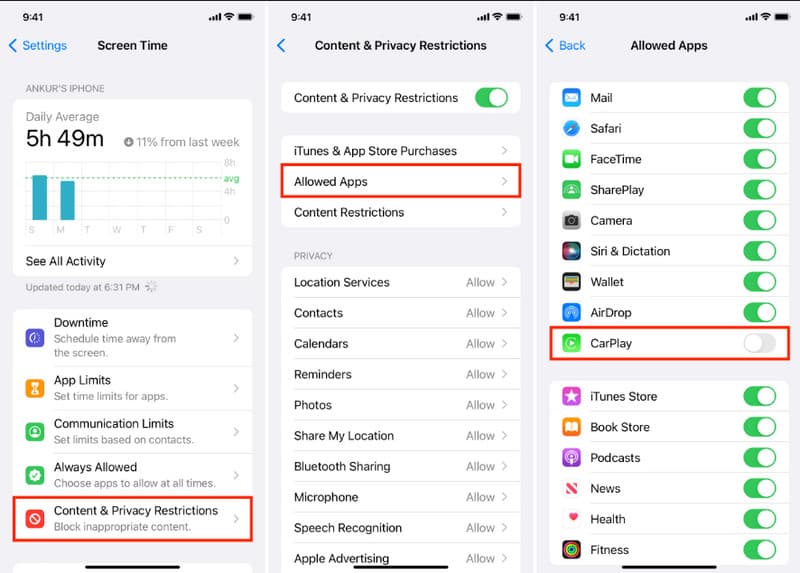
Joissakin tapauksissa et ehkä löydä Automaattisen toiston asetuksia autostasi, ja Apple Music toistaa silti kappaleet automaattisesti ilman käskyäsi. Voit poistaa sen käyttämällä Offload-vaihtoehtoa. Se poistaa sovelluksen laitteestasi, mutta säilyttää tiedot. Näin se toimii:
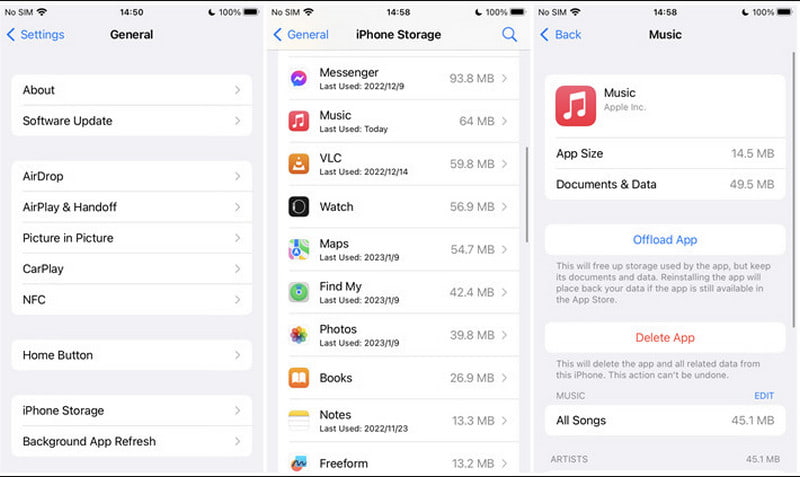
Voit välttää Apple Musicin automaattisen toiston, kun yhdistät sen autoon, kokeile seuraavia vinkkejä. Näiden avulla voit estää kappaleiden automaattisen toiston iPhonessa, kuulokkeissa tai autossa.
Kuinka nopeasti estää Apple Musicin automaattinen toisto autossa?
Käytä Siriä musiikin sammuttamiseen. Jos olet jo määrittänyt komentoäänen, aktivoitujen toimintojen sammuttaminen on helpompaa. Sinun tarvitsee vain sanoa "Hei Siri, lopeta musiikki", ja olet valmis. Lisäksi, jos sinulla on laite puhelintelineessä, voit pysäyttää musiikin toiston pyyhkäisemällä sovelluksen ylöspäin.
Kuinka pysäytän Apple Musicin automaattisen toiston autossani?
Avaa ajoneuvon infotainment-järjestelmä ja tarkista automaattisen toiston asetukset. Napauta sitä, jos haluat sammuttaa Apple Musicin ja muiden älypuhelimesi sovellusten automaattisen toiston. Tässä tapauksessa sinun tulee sammuttaa muut laitteet, joissa Bluetooth on päällä, jotta vältytään automaattiselta toistolta.
Kuinka sammuttaa Apple Musicin automaattinen toisto Windowsissa tai macOS:ssä?
Avaa Apple Music -sovellus tietokoneellasi ja toista albumi tai soittolista. Napsauta käyttöliittymän oikeasta yläkulmasta Ylös seuraavaksi -painiketta. Napsauta Clear-toiminnon vieressä olevaa Autoplay-painiketta, jossa on ääretön symboli. Automaattisen toiston tulee olla harmaana.
Yhteenveto
Jos et halua kuunnella musiikkia, sinun kannattaa lopeta Apple Musicin automaattinen toisto iPhonessasi tai auto. Tässä artikkelissa tarjottujen ratkaisujen avulla Aiseesoft iOS System Recovery on ammattimainen työkalu, joka auttaa laitettasi sen järjestelmässä olevilta tuntemattomilta vaurioilta. Kokeile ilmaista versiota lataamalla se Windowsiin tai Maciin ja löydä lisää sen toiminnoista tietojen varmuuskopiointiin, iOS-version alentamiseen/päivitykseen ja muihin!

Korjaa iOS-järjestelmäsi normaaliksi useissa tilanteissa, kuten jumittumisessa DFU-tilassa, palautustilassa, kuuloketilassa, Apple-logossa jne. Normaaliksi ilman tietojen menetystä.
100 % turvallinen. Ei mainoksia.
100 % turvallinen. Ei mainoksia.